excel打印预览显示不全怎么调整 excel打印预览显示不全调整方法
番茄系统家园 · 2023-05-23 18:30:10
大家平时工作,常常会使用到excel,excel是专门用来制作表格的软件,有时候大家会遇到一些问题,excel表格的打印不全是一个比较大的问题,很多人想知道excel打印预览显示不全怎么调整,接下来小编给大家带来excel打印预览显示不全调整方法。
excel打印预览显示不全怎么调整
1、在Excel中点击文件选择打印查看预览,这里并看不到整个的Excel表格。
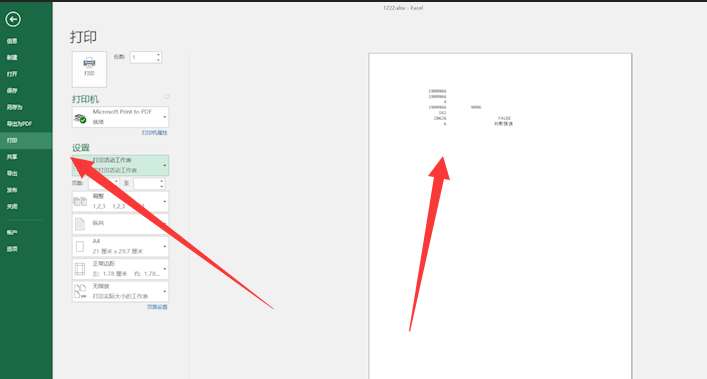
2、点击上方的箭头返回Excel表格点击页面布局找到取消打印区域。
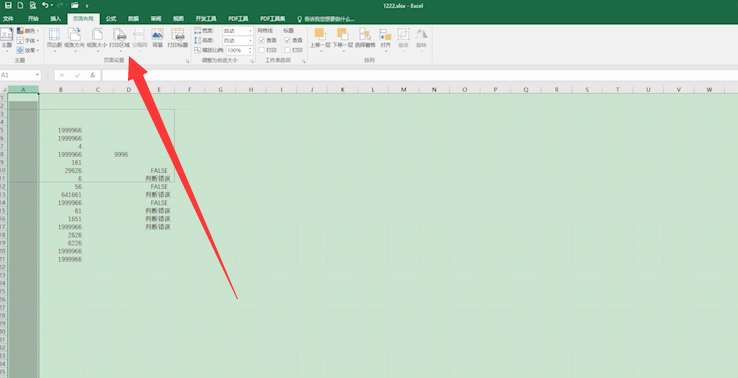
3、点击左上角的全选设置为打印区域,选择文件打印进行预览将最下方设置调整为一页即可。
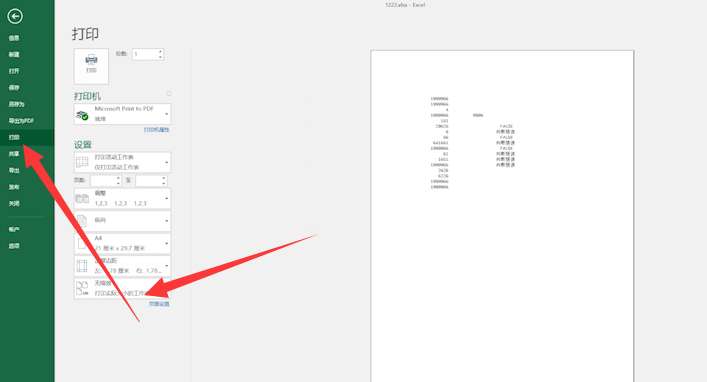
4、根据以上步骤就可以解决Excel打印预览显示不全的问题了。
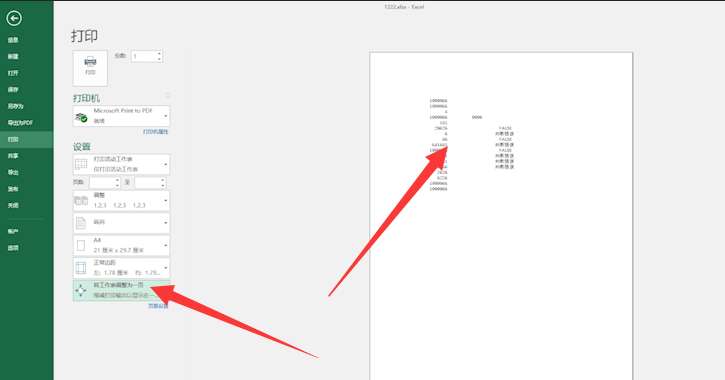
Excel介绍
Excel(微软公司的办公软件之一)一般指Microsoft Office Excel
Microsoft Excel是微软公司的办公软件Microsoft office的组件之一,是由Microsoft为Windows和Apple Macintosh操作系统的电脑而编写和运行的一款试算表软件。Excel 是微软办公套装软件的一个重要的组成部分,它可以进行各种数据的处理、统计分析和辅助决策操作,广泛地应用于管理、统计财经、金融等众多领域。
以上就是excel打印预览显示不全怎么调整,excel打印预览显示不全调整方法的全部内容了,希望对各位小伙伴有所帮助。
免责声明: 凡标注转载/编译字样内容并非本站原创,转载目的在于传递更多信息,并不代表本网赞同其观点和对其真实性负责。如果你觉得本文好,欢迎推荐给朋友阅读;本文链接: https://m.nndssk.com/xtzx/407527kjhUjc.html。猜你喜欢
最新应用
热门应用




















